win11任务栏空白怎么解决 win11任务栏空白bug卡死修复
win11任务栏空白怎么解决?很多用户升级Win11之后发现任务栏图标空白,出现闪屏转圈的bug卡死情况,所以接下来小编就来为大家具体讲一讲win11任务栏空白修复方法,有感兴趣的小伙伴快来看看吧。

>>点击进入了解更多win11系统版本:win11系统下载<<
>>点击进入更多win11系统问题教程:win11系统教程<<
其他任务栏设置教程
1、win11任务栏怎么变小
2、win11任务栏怎么靠左显示
3、win11任务栏图标消失怎么办
win11任务栏空白
方法一:在注册表中进行更改
1、按“Ctrl+ Alt+Del”键盘上的键,然后选择“任务管理器”。
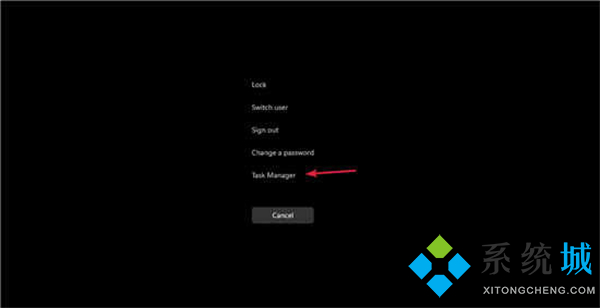
2、单击任务管理器中的“更多详细信息选项”。
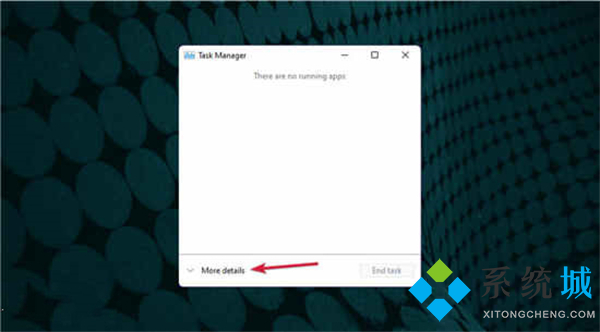
3、选择文件并选择运行新任务。
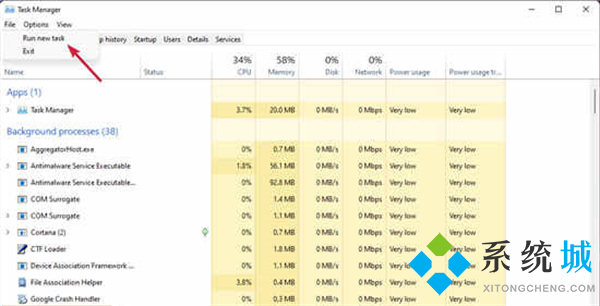
4、输入cmd并按回车或单击OK。
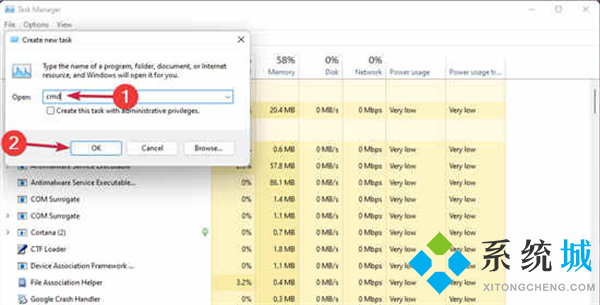
5、粘贴以下命令并按下Enter以运行它:reg delete HKCU\SOFTWARE\Microsoft\Windows\CurrentVersion\IrisService /f && shutdown -r -t 0
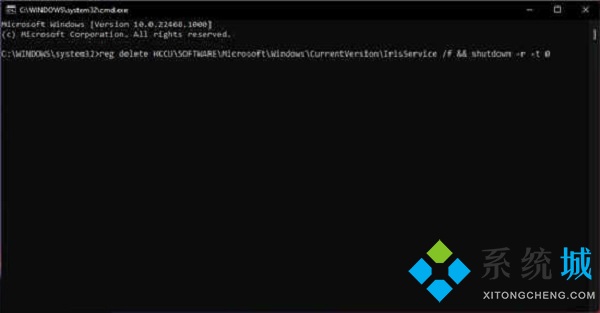
方法二:控制面板
1、打开“控制面板”;
2、进行时间的设置,修改成9月4日或者9月4日之后;
3、然后关闭同步时间,并重启电脑即可。
以上就是小编为大家带来的win11任务栏空白的两种方法,小编推荐大家使用第一种方法,希望可以帮到大家,更多精彩内容请持续关注系统城。
我告诉你msdn版权声明:以上内容作者已申请原创保护,未经允许不得转载,侵权必究!授权事宜、对本内容有异议或投诉,敬请联系网站管理员,我们将尽快回复您,谢谢合作!










